Outlookを起動すると、そこにあるはずのお気に入りが消えていました。
そういえば、Outlook 2010 の更新プログラムが来ていました。。
こういうのは困ります。。
Outlook 2010
「お気に入り」を復活させる方法
久しぶりに発生して、過去記事を頼りに対応しました。
公開から時間が経っていますし、環境も変わっています。
あらためて、最新の環境で備忘録です。
環境
今回実施した環境は以下です。
- OS: Windows 10 バージョン 1809
- アプリケーション: Microsoft Outlook 2010
以前の対応時は、OSがWindows 7 でした。
そろそろサポートが切れますのでご注意ください。
Office 2010 も、ですが。。w
状況
ナビゲーションウィンドウ(左側のメールボックスが並んでいるところ)から「お気に入り」が消えていました。
ネットで調べると、
表示 → ナビゲーションウィンドウ の中にある「お気に入り」にチェックを入れる
とありますが、そもそも「お気に入り」が選択肢に表示されていないのです。
選びようがない状況になっていました。
解決策
Outlook をオプション付きで起動することで治ります。
以下の手順です。
- Outlookを終了
- 「outlook.exe /resetnavpane」でOutlookを起動(詳細は次項)
これで、表示メニュー内に「お気に入り」が復活しました。
起動方法の詳細
上記手順2の詳しい方法です。
いくつかありますので、もっとも手っ取り早い方法と、正攻法を書いておきます。
素早く対応
手っ取り早いのは、タスクバーに表示されている検索のところに、上記かっこ内をコピペしてEnterです。
コルタナさんに検索してもらうための入力欄ですが、コードを直接実行することも可能です。
何か入力すると検索が走って、候補がいろいろと表示されます。
無視してEnter押下です!
正攻法
正攻法は、「ファイル名を指定して実行」で上記コードを貼り付けて実行です。
キーボードショートカットは以下です。
Windowsキー + 「R」
Outlookが起動する前に、ウィンドウは消えます。
かつてはよく使われたウィンドウですね。
情報ソース
もうちょっと細かい手順は、情報源のページに載っています。
注意点
お気に入りを復活させても、残念ながらそれまでの中身はリセットされてしまっています。
場合によっては、「未読のメール」などの検索フォルダーもリセットされてしまうかもです。
致し方ないことだと諦めるしかありません。
もしくは、最新版のOfficeを使いましょう!

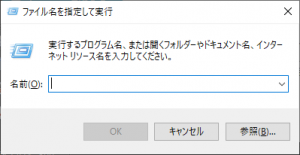


コメント